win如何重装系统win7(win怎么重装系统win7)
Windows 7被许多人认为是一款优秀的操作系统,甚至可以说是微软历史上最成功的操作系统之一。它的优秀表现在于其稳定性和兼容性,即使到了今天,Win7的市场份额仍高于最新的Win11。特别是对于一些老旧的电脑或配置较低的电脑,Win7仍然是一个不错的选择。今天呢,我就跟大家分享重装win7的方法吧。
一、所需工具
一键简单、免费的装机工具:在线电脑重装系统软件(点击红字下载)
二、注意事项
1、运行装机软件前退出电脑杀毒软件和防火墙,以免被拦截。
2、在开始重装系统前,确保您已经备份了电脑C盘的重要文件。因为大部分情况下,系统重装涉及到对系统盘(通常是C盘)的格式化,相关数据会丢失。
3、由于在线重装系统需要下载系统镜像文件,所以确保您的网络连接是稳定的,以避免在下载过程中发生中断。
三、重装win7具体步骤
1、在装机首页点击“立即重装”进入下一步。
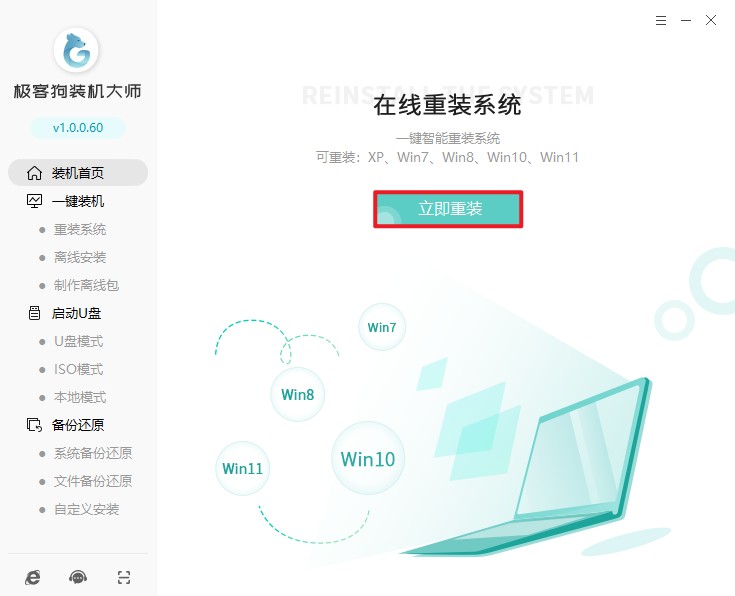
2、根据您的需求,选择合适的系统版本。
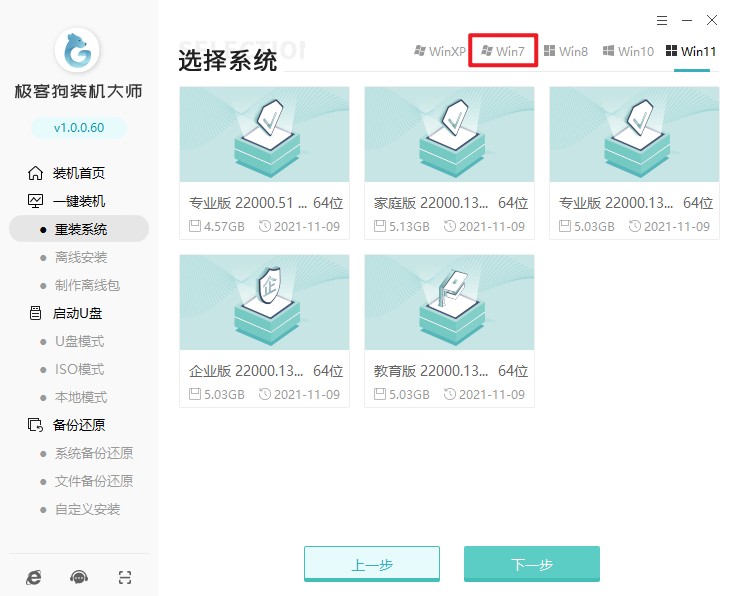
3、装机软件提供了常用软件的下载选项,您可以根据需要进行选择。
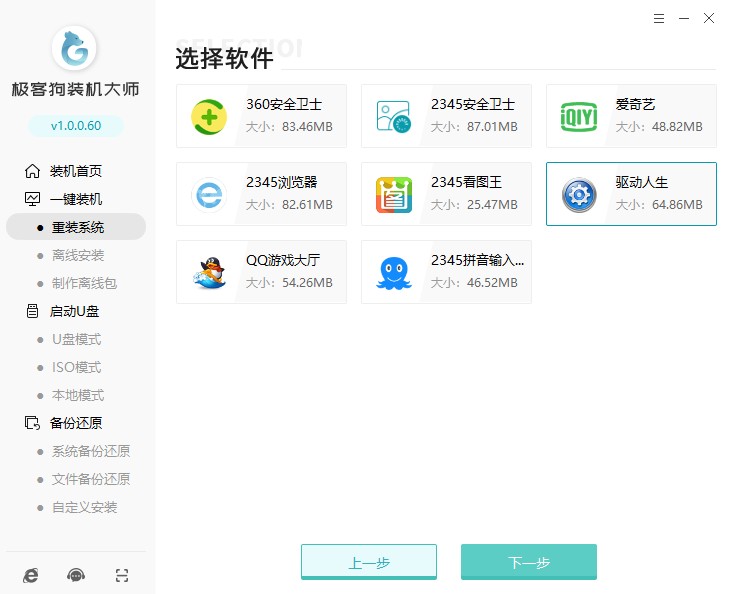
4、重装系统默认格式化C盘的相关数据,请选择以下重要的资料备份,以免丢失!

5、接下来,装机软件开始下载系统,您只需要耐心等待。下载完成后会自动帮助我们部署当前下载的系统。
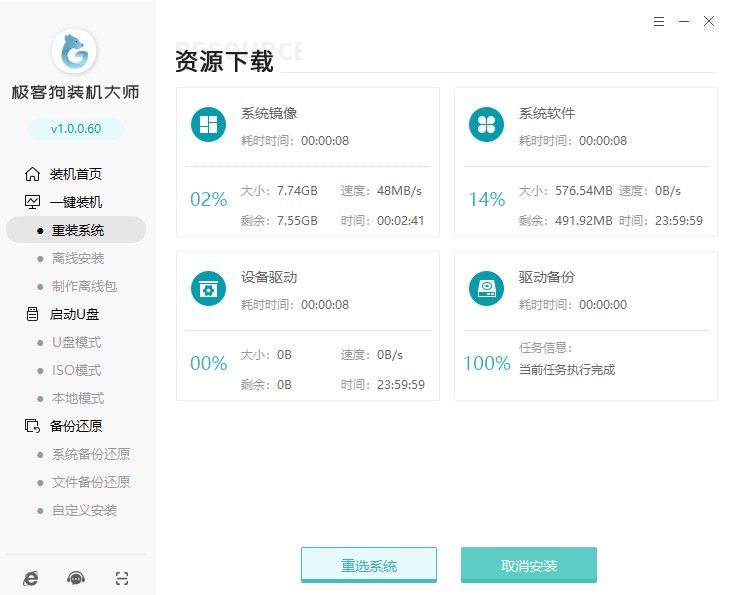
6、部署完成后会提示我们重启电脑,选择立即重启,重启的过程中选择PE系统进入。
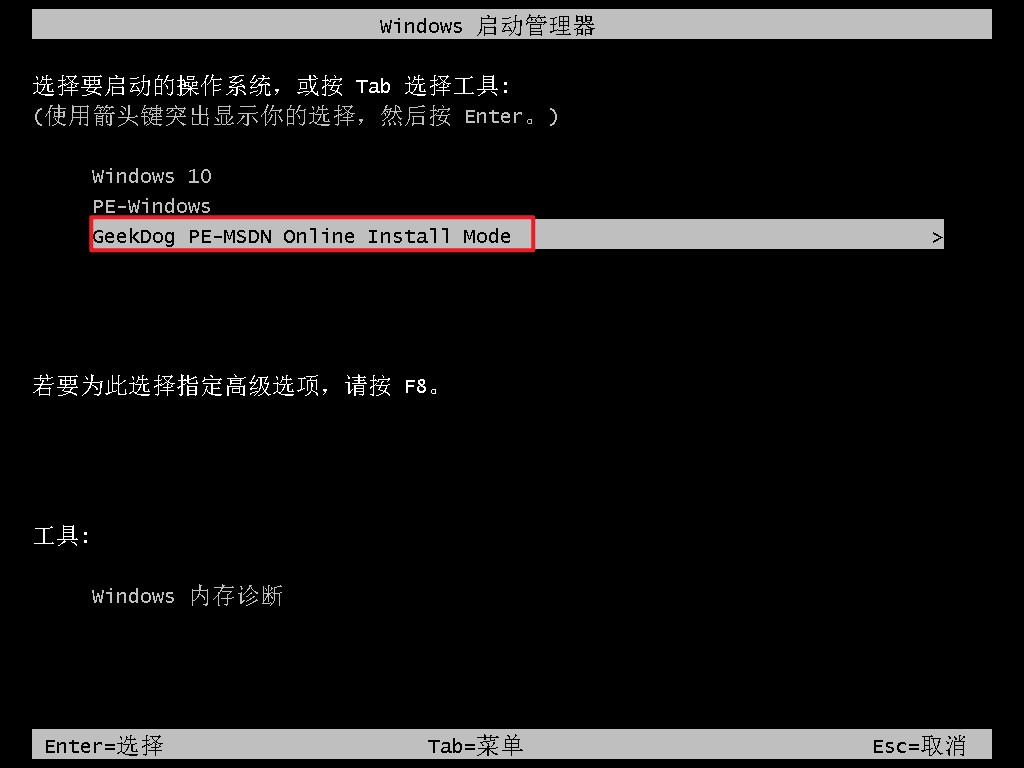
7、在PE系统中,无需任何操作,等待装机软件自动安装系统完成,之后电脑自动重启。
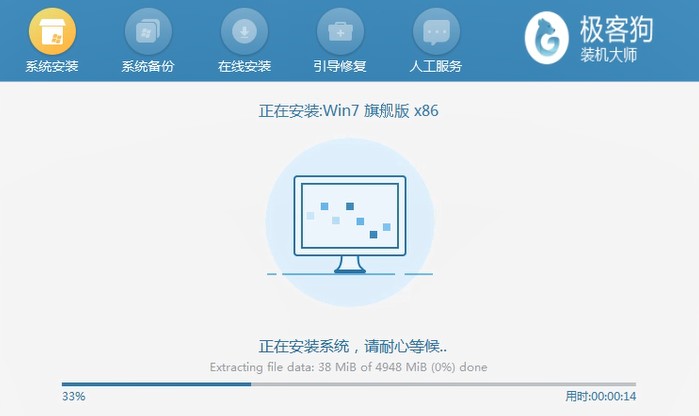
8、装机软件自动对系统进行部署,并安装驱动与软件,稍等片刻就可以使用系统了。

四、电脑常见问题
a、win7装完系统后鼠标键盘动不了,这是什么情况呢
1、在安装Win7系统后,鼠标和键盘无法使用的情况可能有多种原因。一种可能性是由于主板使用的是USB3.0接口,而安装的Win7系统并未包含USB3.0或3.1的驱动,导致USB键盘和鼠标无法正常使用。另一种可能是在BIOS设置中的USB配置不正确,需要进入BIOS界面进行修改。
2、解决这个问题的方法包括:首先,您可以尝试使用U盘启动盘进入PE界面,并安装万能驱动;其次,您可以进入BIOS设置,并在【Devices】-【USB】-【USB Virtual KBC Support】中将【Disabled】改为【Enabled】;最后,如果以上方法都无法解决问题,您可能需要重新安装系统,建议安装自带USB3.0驱动补丁包的Win7系统或者直接安装Win10系统。
b、电脑换系统后进入系统怎么办
1、尝试再进PE点击一键修复引导:如果安装完后重启出现NO Boot Device Found,可以尝试再进PE点击一键修复引导。
2、以UEFI模式启动:在使用重装系统软件后开机一直按F2进入BIOS,按F2进入BIOS界面,将BOOTSequence右边选项的legacy改成uefi(注意这里改成uefi后,无论是安装win7还是win10我们要将分区一定要改成gpt分区),然后点击下方的保存。
3、通过命令提示符解决问题:连续三次强制关机并重新开机,进入WinRE后依次选择【疑难解答】-【高级选项】-【命令提示符】,之后电脑就会重新启动,然后选择账户,输入密码进入下一步。
4、如果上述方法都无法解决问题,可能需要重新安装一次系统。在重新安装之前,建议先备份重要数据,以防数据丢失。
以上是,win怎么重装系统win7的教程。有需要的用户参考教程进行重装吧!然而,尽管win7有诸多优点,但它也有一些局限性。比如,由于其停止安全支持的年份较早,使得它在安全性上可能存在一定的风险。如果你要重装其他的windows,比如win10,这篇教程也适用。
原文链接:https://www.jikegou.net/win7/3789.html 转载请标明
极客狗装机大师,系统重装即刻简单
一键重装,备份还原,安全纯净,兼容所有

